Kodiにネットフリックスをインストールする方法
Kodiでネットフリックスを観るのは簡単ではありません。特に過去にはAlelecレポジトリにアドオンがあったのに、今は使い物にならないのは残念な話です。幸運なことに最新版のKodiならネットフリックスにアクセスするのにリンクは必要ありません。
Kodi 18レイアはベータ版の段階なので不安定かもしれませんが、破損しているレポジトリリンクの問題の簡単な解決方法があるので簡単にネットフリックスにアクセスすることができます。
この記事ではKodi 18レイアにネットフリックスを追加する方法を説明し、この作業をする際にVPNを利用するべき理由も解説します。
クイックガイド:Kodi 18レイアにネットフリックスをインストールする方法
- アメリカにサーバーがある高品質のVPNをインストールして接続しましょう。オススメはExpressVPNです。
- すでにアップグレードしていない場合はKodiをバージョン18にアップグレードしましょう。
- ネットフリックスプラグイン圧縮ファイルをダウンロードします。
- Kodiを開き圧縮ファイルをインストールします。
- ネットフリックスにログインしてお楽しみください。
VPNが必要な理由・VPNを選ぶ際に注目すべきポイント
VPNなしでネットフリックスをKodi 18レイアに統合することはできますが、そうするとあなたの地域で利用できるネットフリックスコンテンツしか楽しめないということになります。つまり最新のリリースを見逃したりライセンスの理由によりあなたの地域で見られないコンテンツに悩まされることになります。VPNなしでネットフリックスやKodiにアクセスすると、ハッカー、ウイルス、マルウェア、監視などのリスクもあるので注意が必要です。
しかしすべてのVPNがネットフリックスのVPN禁止措置に対抗できるわけではありません。また、VPN禁止に対抗できるものでも高速で安全な接続が可能というわけではなく、あなたの国で快適にネットフリックスを楽しめるとは限りません。適切なVPNには以下のような特徴がある必要があります。
- VPNブロックを通過できること
- アクセスしたい地域のサーバーを用意していること。最新の番組やリリースを観たいならアメリカにサーバーがあるのは必須です。
- バッファーしたり接続に時間がかからないような高速通信
- AES暗号化やログなし方針などの素晴らしいセキュリティー対策
- 使いやすいカスタマーサポート。万が一VPNで分からないことや問題があった場合に備えて。
以上のようなポイントや他にもメリットがあるVPNを探しているならKodiでストリーミングするのに最適なVPNの記事をご覧ください。
Kodiでネットフリックスをインストールする方法【ステップバイステップガイド】
Kodiの最新版はベータ版です。Kodi 18レイアにはWindows 64bit専用版やAndroid用スマートプレイリストなどたくさんの新しい機能があります。
Kodi 18 はベータ版なので時々バグやアップグレード、変更があったりするのは当たり前でしょう。ではバージョン18をダウンロードすべき理由は何なのでしょうか?
バージョン17を既に利用していてネットフリックスをきちんと利用できているという場合はアップグレードしなくても構いません。新しい商品をいち早く試したいというならアップグレードしてもいいですが。Kodiは初めて使う、Kodiを使ったことはあるけどネットフリックスを追加していないという場合はバージョン18をおすすめします。
Kodi 17にネットフリックスをアドオンとして統合するためにはAlelecレポジトリへのアクセスが必要になります。残念ながらこのレポジトリへのリンクは今では利用できません。つまりアドオンにアクセスできないということです。しかしバージョン18では必要な圧縮ファイルにアクセスできる裏技があるのです。
ステップ1:高品質のVPNをインストールする
以上でご紹介したポイントを満たすような高品質のVPNを選択しましょう。VPNに加入しKodiを通じてネットフリックスを観たい端末にVPNソフトウェアをダウンロードします。インストールが完了したらアメリカのサーバーに接続しましょう。オススメはExpressVPNです。通信速度が高速でネットフリックスなどの人気ストリーミングサービスにアクセスできますし、セキュリティー対策が最高なのが魅力です。
ステップ2:Kodi 18レイアをダウンロードする
すでにKodiをダウンロードしていない場合はKodiのサイトからダウンロードをクリックして利用しているオペレーティングシステムまたは端末を選択します。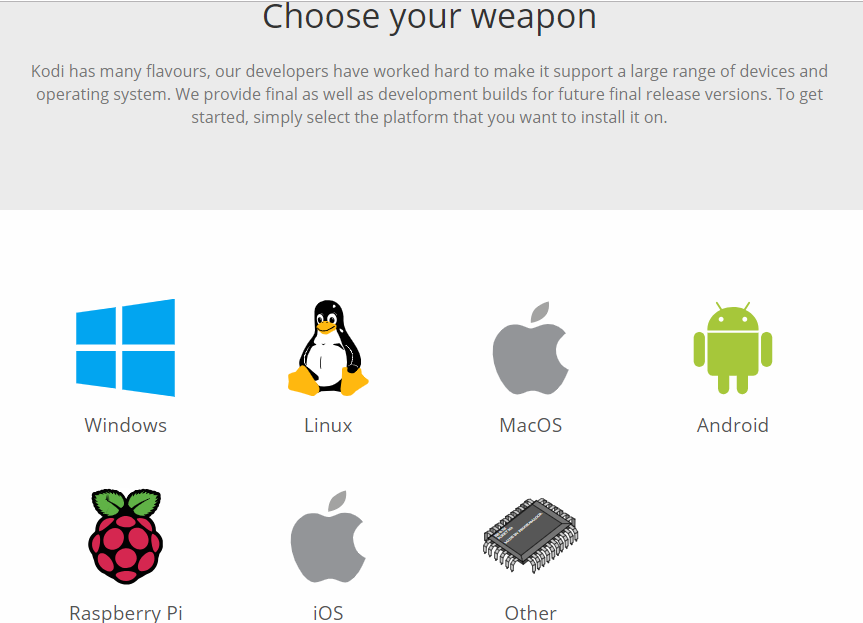
次の画面でプレ・リリースタブをクリックします。あなたのオペレーティングシステムに適したインストーラのアイコンをクリックし、画面の指示に従ってください。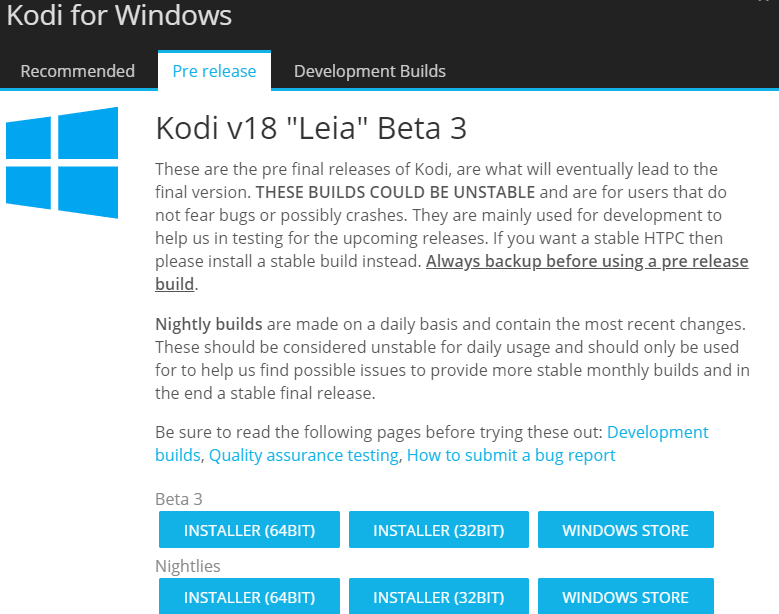
すでにKodi 17をインストールしてあるなら同じステップでKodi 18にアップグレードすることができます。
ステップ3:ネットフリックスのプラグイン圧縮ファイルをダウンロード
Kodi 18にネットフリックスを統合するためにはプラグインファイルが必要です。こちらからダウンロードできます。ファイルのダウンロードが完了したら端末に保存しましょう。保存先を忘れないでください。
ステップ4:Kodiを開いて圧縮ファイルをインストールします
圧縮ファイルをインストールする前にKodiの設定をいくらか変更する必要があります。そのためには左上の設定をクリックします。System settings>Expert Mode>Add-onsの順にクリックしてください。そこから「Unknown Sources」を有効にして下さい。これでサードパーティのアドオンをインストールできるようになりました。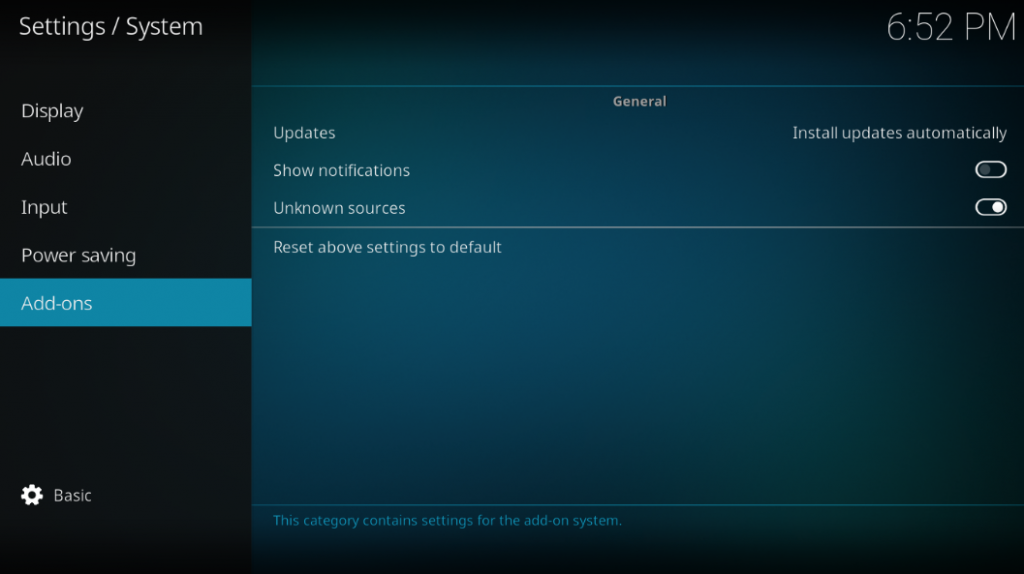
次に、ホーム画面に戻り、Add-onsをクリックし、My Add-onsを選択します。Video Player Input Streamをクリックします。下にスクロールしてInputStream AdaptiveとRTMP Inputを有効にします。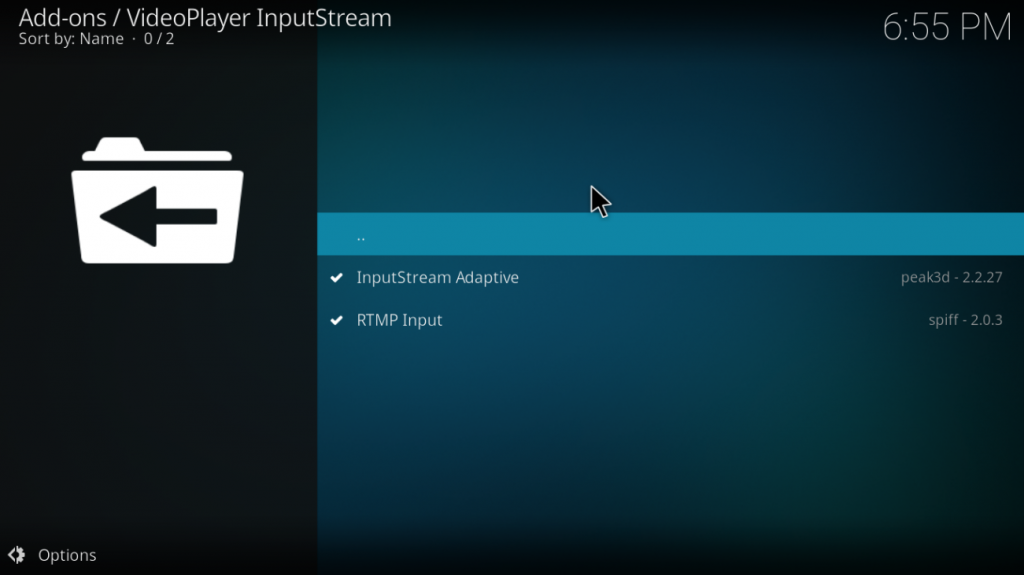
では、ホーム画面に戻りAdd-onsを選択し画面の左上にある箱のアイコンをクリックします。これはパッケージインストーラアイコンです。「Install from Zip file」をクリックします。ダウンロードしたファイルを見つけましょう。plugin.video.netflix-master.zipと書かれているはずです。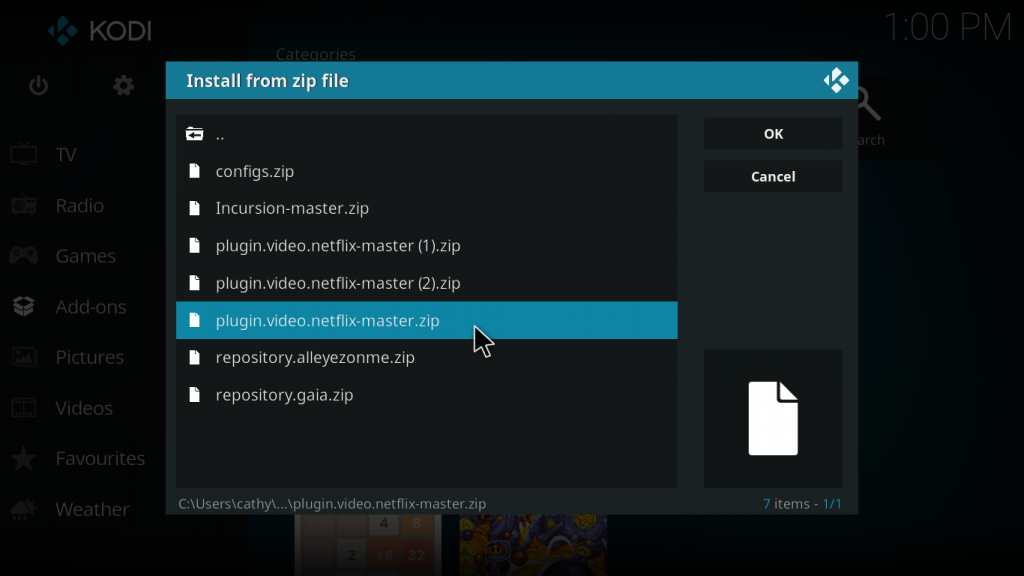
アドオンが有効になったという通知が表示されたらホーム画面に戻り、Add-ons>Video Add-ons>Netflixの順にクリックします。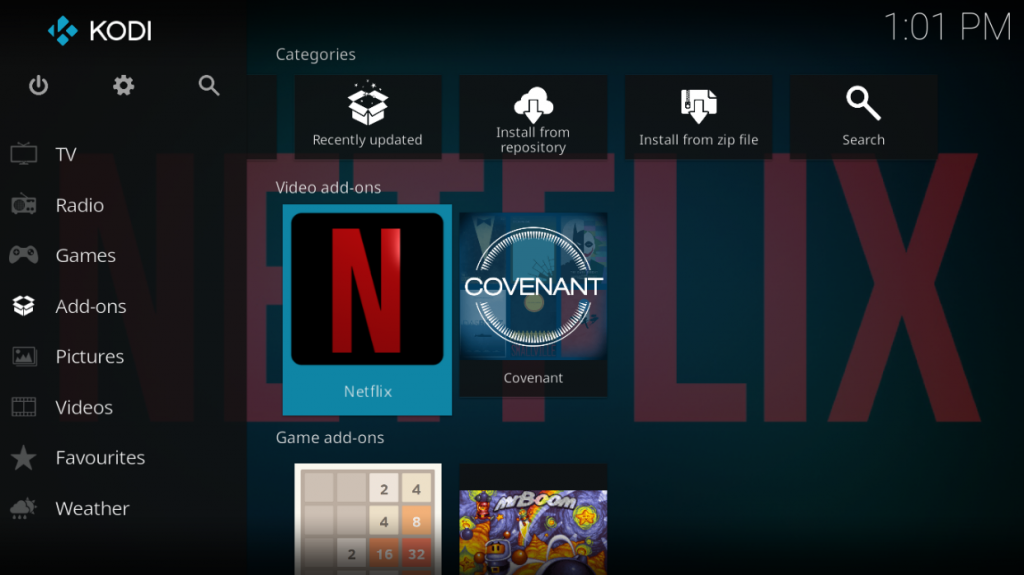
ステップ5:ネットフリックスにログインしてお楽しみください。
ログイン情報を入力してネットフリックスにログインしたら思う存分楽しみ始めることができます。大好きな番組にアクセスしましょう。
Kodiのほかのアドオンでたくさんの映画やテレビ番組を楽しむにはこちらをご覧ください。
VPNは地理的に制限されたコンテンツやストリーミングサービスにアクセスするために必要不可欠です。ですがストリーミング以外にもたくさんのメリットがあるのです。VPNで何ができるかに関してはVPNガイドをお読みください。ほかのVPNに関して知りたいなら以下のVPNトップをご覧ください。素晴らしいVPNを低価格で手に入れたい場合は割引やクーポンのページをご覧ください。
関連記事:
アクセス先のサイトに情報が漏洩しています!
あなたのIPアドレス:
あなたの現在地:
インターネットプロバイダ:
ネットの利用状況をトラッキング・監視したり、ターゲティング広告を表示したりするために以上の情報が使用されることがあります。
VPNを使えばこのような情報をアクセス先のサイトから隠して常に情報のプライバシーを守ることができます。一番のオススメはExpressVPNです。350件以上のVPNを検査したなかでナンバーワンのサービスです。 軍事レベルの暗号化とプライバシー機能により、確実にセキュリティ対策できます。また、現在49%オフの割引キャンペーンを実施中です。
コメントする

name%%さん、コメントありがとうございます!
私たちは48時間以内にすべてのコメントをチェックし、本当のコメントであり、悪意がないことを確認します。その間にこの記事をシェアしてください。
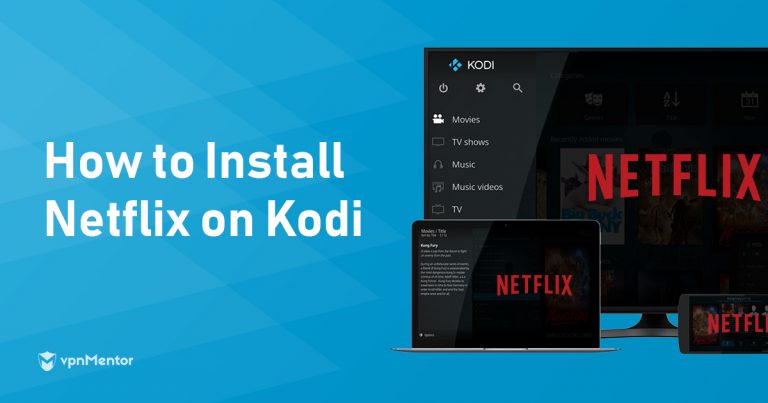


この記事を改善する方法についてコメントをお願いします。あなたのフィードバックが重要です!